Test.PositionalAccuracyManual (4f3bbf6c-cbf1-447d-8939-3f1279030a04)
O teste verifica se o dispositivo pode relatar com precisão a posição absoluta.
Detalhes do teste
| Especificações |
|
| Plataformas |
|
| Versões com suporte |
|
| Tempo de execução esperado (em minutos) | 2 |
| Categoria | Compatibilidade |
| Tempo limite (em minutos) | 120 |
| Requer reinicialização | false |
| Requer configuração especial | false |
| Tipo | automático |
Documentação adicional
Os testes nessa área de recurso podem ter documentação adicional, incluindo pré-requisitos, configuração e informações de solução de problemas, que podem ser encontradas nos tópicos a seguir:
Executando o teste
Antes de executar o teste, conclua a configuração de teste conforme descrito nos requisitos de teste: Mouse ou outros pré-requisitos de teste de dispositivo apontador.
Inicie o teste.
Iteração 1:
Arraste horizontalmente três dedos diretamente em 1/3 do touchpad.
Sem levantar, continue a se mover pelo touchpad em um padrão zig-zag.
Sem levantar, continue se movendo em linha reta através do último 1/3 do touchpad.
Verifique se a visualização corresponde aos movimentos dos dedos físicos e passe manualmente (pressione P) ou falhe (pressione F) o teste adequadamente.
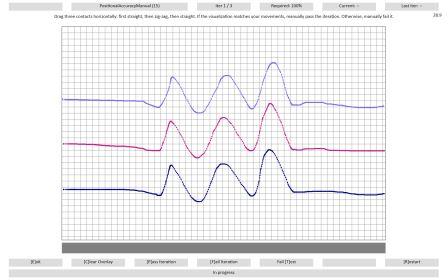
Repita as etapas de 1 a 4 verticalmente para a segunda iteração e diagonalmente para a terceira iteração.
Iteração 4:
Toque aleatoriamente 20 vezes no touchpad.
Verifique se a visualização corresponde aos toques e se não há tremulação, conforme mostrado na Figura 2 Precisão Posicional, Iteração 4. Passe ou falhe manualmente no teste de acordo.
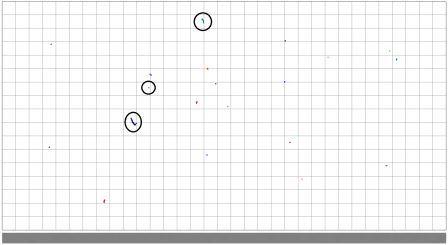
Na Figura 2 Precisão Posicional, Iteração 4, a maioria dos toques está boa. O contato em círculo superior é borderline - houve viagens durante o tempo de vida do contato, mas não muito. Geralmente, até 1mm (meia linha de grade) deve ser considerado passando, desde que a maioria seja como o contato do meio circulado. O contato em círculo inferior mostra viagens maiores que metade de uma grade, o que deve ser considerado uma falha.
Iteração 5:
Desenhe uma linha curva usando o dedo.
Sem diminuir a velocidade ou alterar a direção, levante o dedo.
Verifique se a visualização corresponde às suas curvas e não tremula no lift, conforme mostrado na Figura 3 Precisão Posicional, Iteração 5. Passe ou falhe manualmente no teste de acordo.
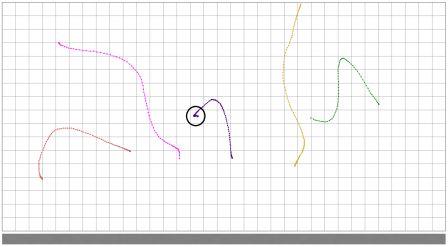
Os principais critérios a serem buscados nesta iteração são ganchos, quando você levanta o dedo. No exemplo circulado, o contato tremulava uma quantidade significativa à esquerda no elevador de contato. Considere qualquer gancho maior que um quarto de uma grade como uma falha.
Iteração 6:
Desenhe uma linha curva usando o dedo.
Sem levantar, pause por um segundo.
Clique no botão físico e levante-o.
Verifique se a visualização corresponde às suas curvas e não tremula ao levantar, conforme mostrado na Figura 4. Precisão posicional, Iteração 6. Passe ou falhe manualmente no teste de acordo.
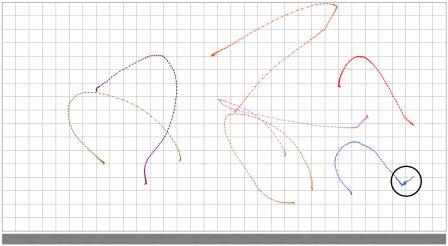
Neste teste, há dados extras quando o botão físico é clicado, portanto, é mais difícil julgar examinando os próprios dados. Em vez disso, observe o cursor do mouse ao clicar e levantar. Se ele mover mais de alguns pixels ao clicar, considere uma falha. No exemplo circulado, o cursor se moveu significativamente ao clicar e deve ser considerado uma falha.
Solucionando problemas
Para solução de problemas genéricos de falhas de teste do HLK, consulte Solução de problemas de falhas de teste do Windows HLK.
Para obter informações de solução de problemas, consulte Solução de problemas de teste de device.input.
Mais informações
Sintaxe de comando
| Comando | Descrição |
|---|---|
ptlogo.exe Test.PositionalAccuracyManual.json |
Executa o teste. |
Lista de arquivos
| Arquivo | Location |
|---|---|
ptlogo.exe |
<testbinroot>\input\PrecisionTouchpad\ |
config.json |
<testbinroot>\input\PrecisionTouchpad\ |
Test.PositionalAccuracyManual.json |
<testbinroot>\input\PrecisionTouchpad\ |